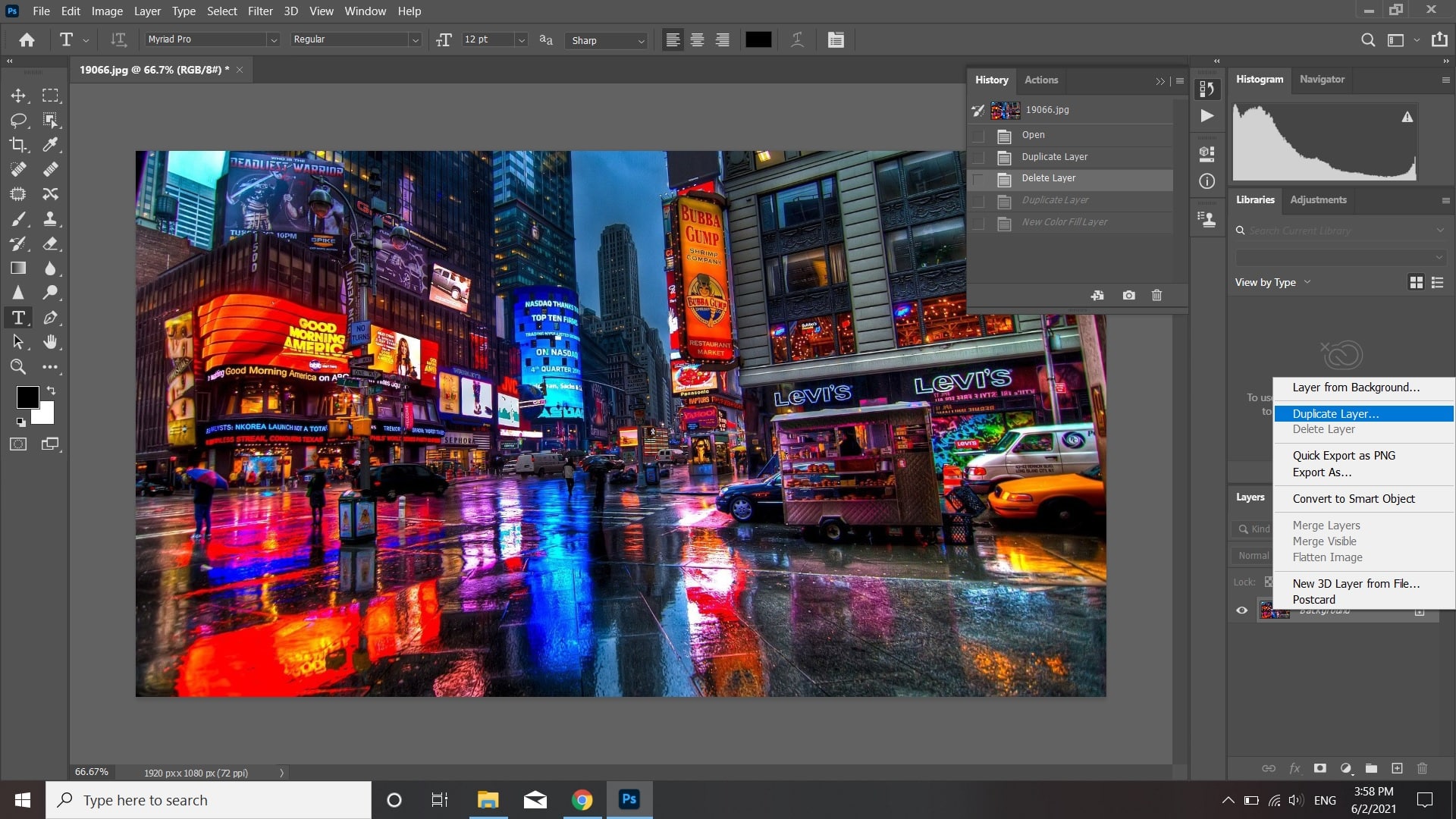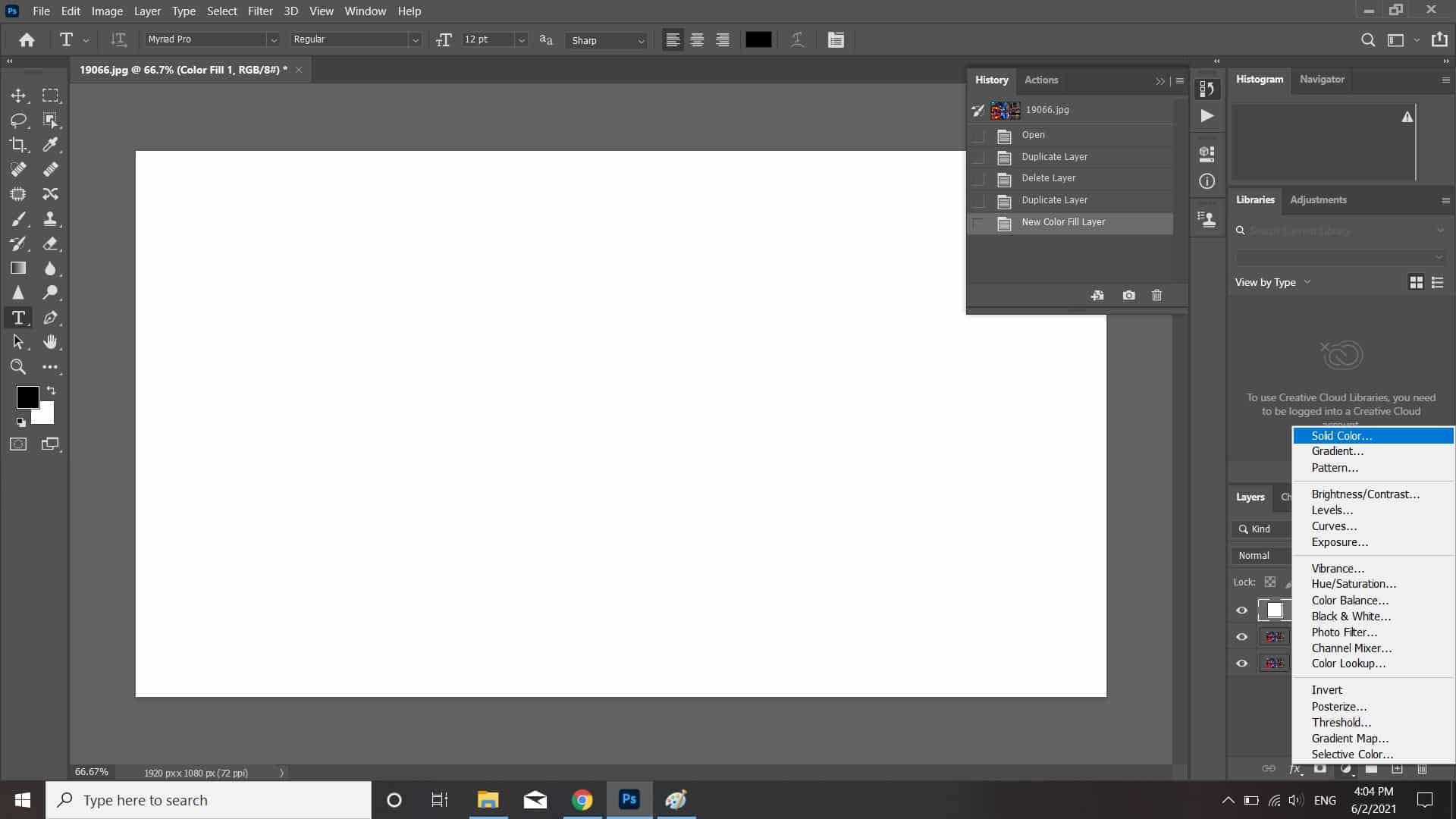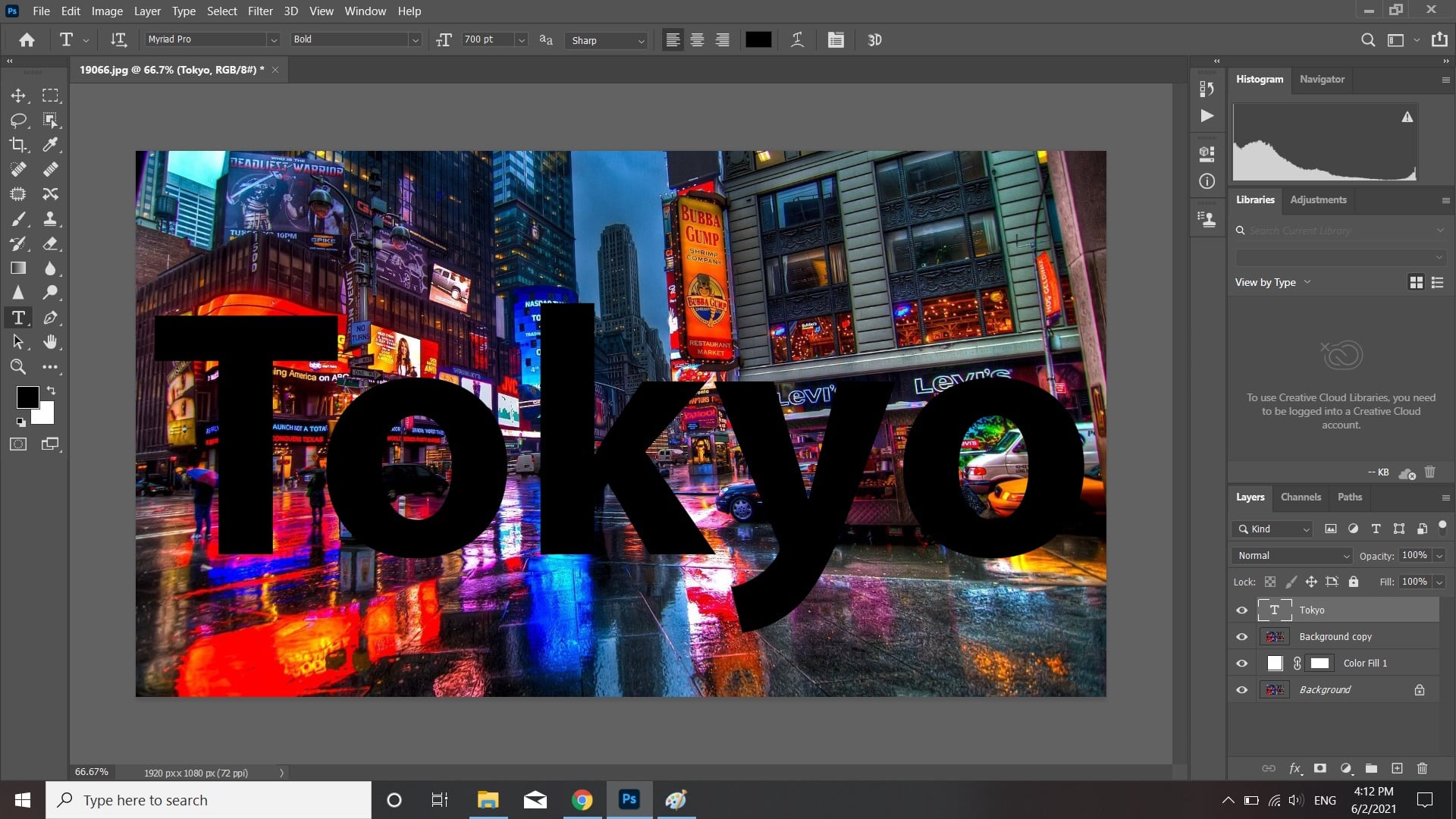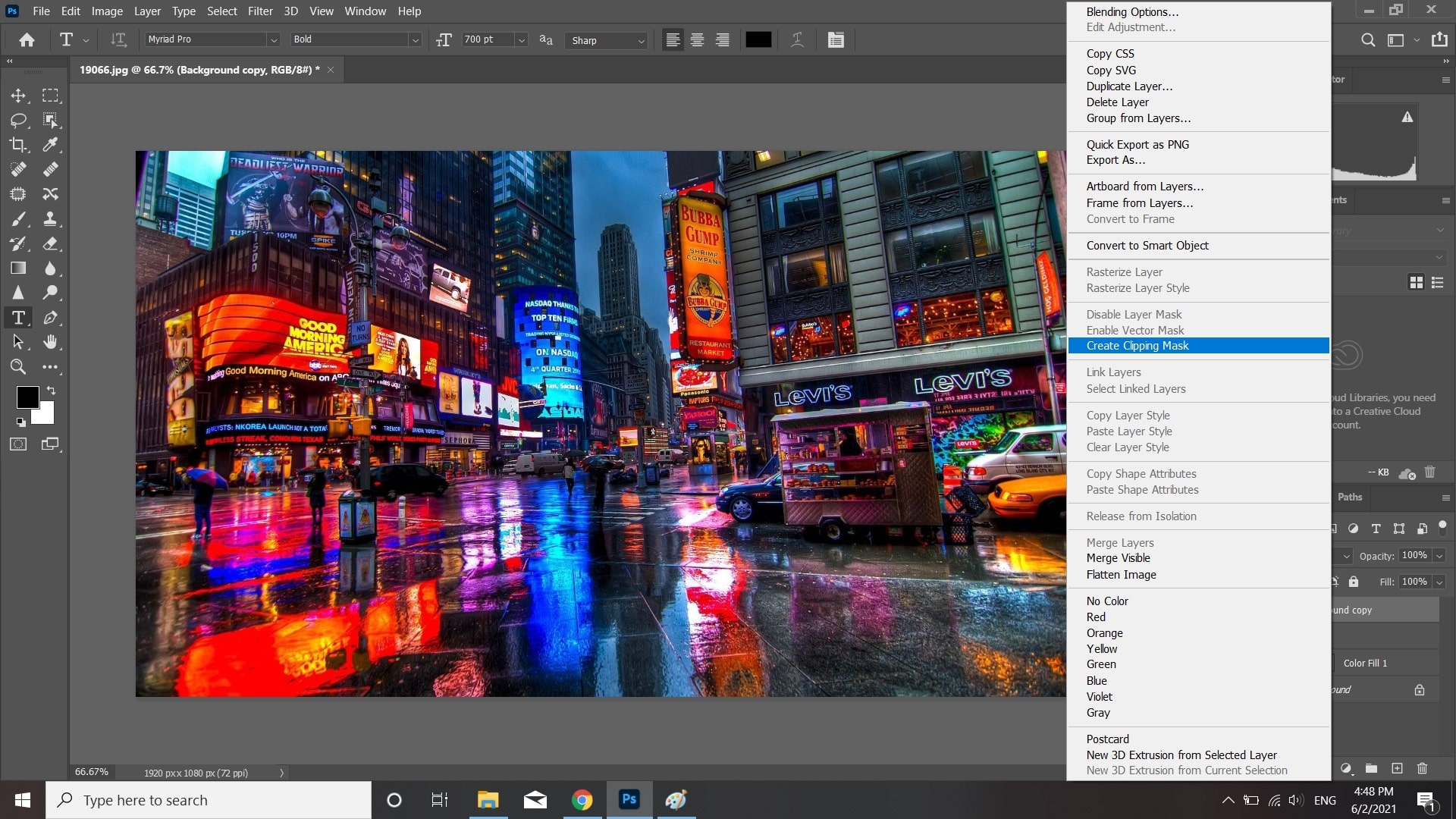گذاشتن عکس داخل متن | آموزش فتوشاپ
- نویسنده : مدیریت
- 1400-03-12
- فتوشاپ, نرم افزارهای کامپیوتری
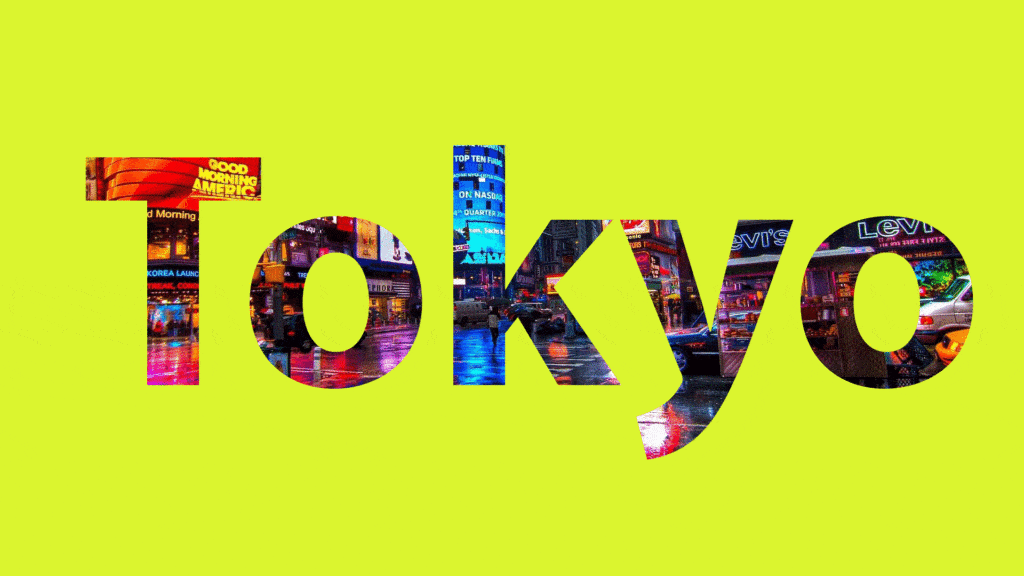
گذاشتن عکس داخل متن یکی از راههایی است که با استفاده از آن میتوانید پوستر تبلیغاتی و حتی طرحهای جذابی برای تولید محتوای مجازی خود استفاده کنید. پس بزن بریم.
برای این که تصویر خود را داخل متن قرار دهید ابتدا تصویر خود را انتخاب کنید.
در ادامه نیاز داریم یک لایه کپی از این تصویر تهیه کنیم، برای این کار
ابتدا در پالت لایهها بر روی تصویر خود راست کلیک کنید و گزینه Duplicate Layer را بزنید.
مرحله 2| گذاشتن عکس داخل متن:
حال به یک پس زمینه سفید نیاز داریم،
برای این که یک صفحه رنگی به کار خود اضافه کنیم باید در زیر پالت لایهها
بر روی گزینه New Fill or Adjustment Layer و بعد Solid Color را انتخاب نماییم.
بعد از انتخاب این گزینه پنجرهای برایتان نمایان میشود که میتوانید برای خود یک پس زمینه رنگی انتخاب کنید که
ما در این مطلب از رنگ سفید استفاده کردهایم.
مرحله 3:
بعد از انتخاب رنگ و زدن OK در پالت لایهها یک لایه با نام
Color Fill ایجاد میشود که باید آن را بین لایه اصلی و لایه کپی قرار دهید.
برای این کار لازم است که بر روی لایه Color Fill کلیک کنید و با نگه داشتن موس آن را بین این دو لایه بیاورید.
مرحله 4:
بر روی لایه کپی خود (Layer 1) کلیک کنید و بعد ابزار Type را انتخاب نمایید.
حال متنی که میخواهید درون آن تصویر قرار دهید را بنویسید.
نکته: سعی کنید از فونتی استفاده شود که تصویر داخل آن به خوبی نمایان و خوانا نیز باشد.
اگر به پالت لایهها نگاه کنید خواهید دید که لایه Text بالای لایه Layer 1 قرار گرفته است.
مرحله 5 | گذاشتن عکس داخل متن:
متن در حال حاضر بر روی تصویر بصورت ساده قرار گرفته است؛
لایه متن خود را بین لایه Layer 1 و لایه سفید رنگ ببرید.
مرحله 6:
حال بر روی لایه کپی خود (Layer) کلیک کنید و بعد از این که
مطمئن شدید لایه خود انتخاب شده است در بالای سمت راست پالت لایهها بر روی
≡∇ بزنید و بعد بر روی گزینه Create Clipping Mask بزنید.
این کار باعث خواهد شد تا لایه تصویر به لایه متن قلاب شود.
در واقع این کار تداعی کننده این است که ما تصویر را از داخل متن میبینیم.
مرحله نهایی:
تنها کاری که باقی مانده است این میباشد که بر روی لایه متن خود کلیک کنید و
بعد از منوی بالای صفحه گزینه Edit را بزنید و در نهایت Free Transform را انتخاب نمایید.
حال اندازه تصویر خود را تغییر دهید تا نمای بهتری داشته باشید.
نتیجه نهایی:
ما را در آپارات نیز دنبال کنید.
اشتراک گذاری :

مهارت آموزی به سبک نوین